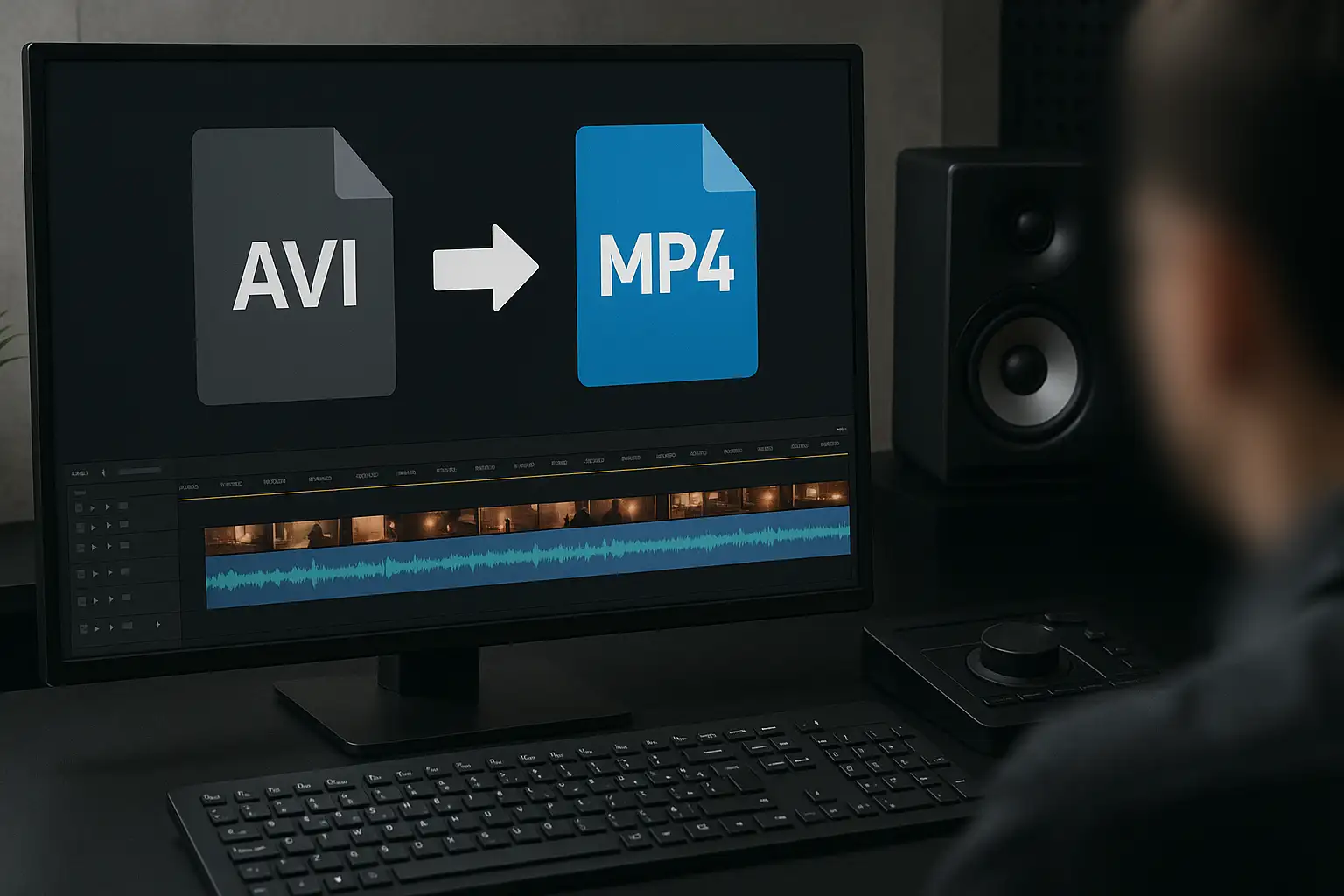AVIをMP4に変換する方法を学ぶことは重要です。MP4はほぼすべてのデバイスで動作するユニバーサルビデオフォーマットであり、WindowsとMacのコンピュータからiPhone、Androidフォン、ストリーミングプラットフォームまで対応しています。
このガイドでは、オフラインツールやモバイルオプションに加えて、AVIをMP4に無料でオンラインで変換する最適な方法を学びます。また、なぜBlurMeのAVIからMP4動画変換ツールが一番速く、ユーザーフレンドリーなツールであるかをご紹介します。
なぜAVIをMP4に変換するのか?
かつては標準だったAVIファイルですが、いくつかの欠点があります:
- ファイルサイズが大きい - AVIファイルはMP4に比べて大きいです。
- 互換性が限られている - 多くのアプリ、ブラウザ、モバイルデバイスがAVIをサポートしません。
- ストリーミングの問題 - YouTubeやInstagram、TikTokへのAVIのアップロードはしばしば失敗します。
.aviを.mp4に変換することで得られるのは:
- 品質を損なうことなくサイズを縮小。
- Windows、macOS、iPhone、Androidでの互換性。
- ソーシャルメディアやビデオエディターへの簡単なアップロード。
AVIをMP4にオンラインで変換するベストな方法
最も簡単な方法は、AVIをMP4に変換するオンラインツールを使うことです。BlurMeの無料ツールを使えば、AVIファイルをアップロードし、難しい設定なしに即座にMP4に変換できます。
AVIをMP4にオンラインで変換する方法
ステップ1:AVIファイルをアップロード
ブラウザでBlurMe Studioを開きます。アップロードボタンをクリックするか、AVI動画をワークスペースに直接ドラッグ&ドロップします。
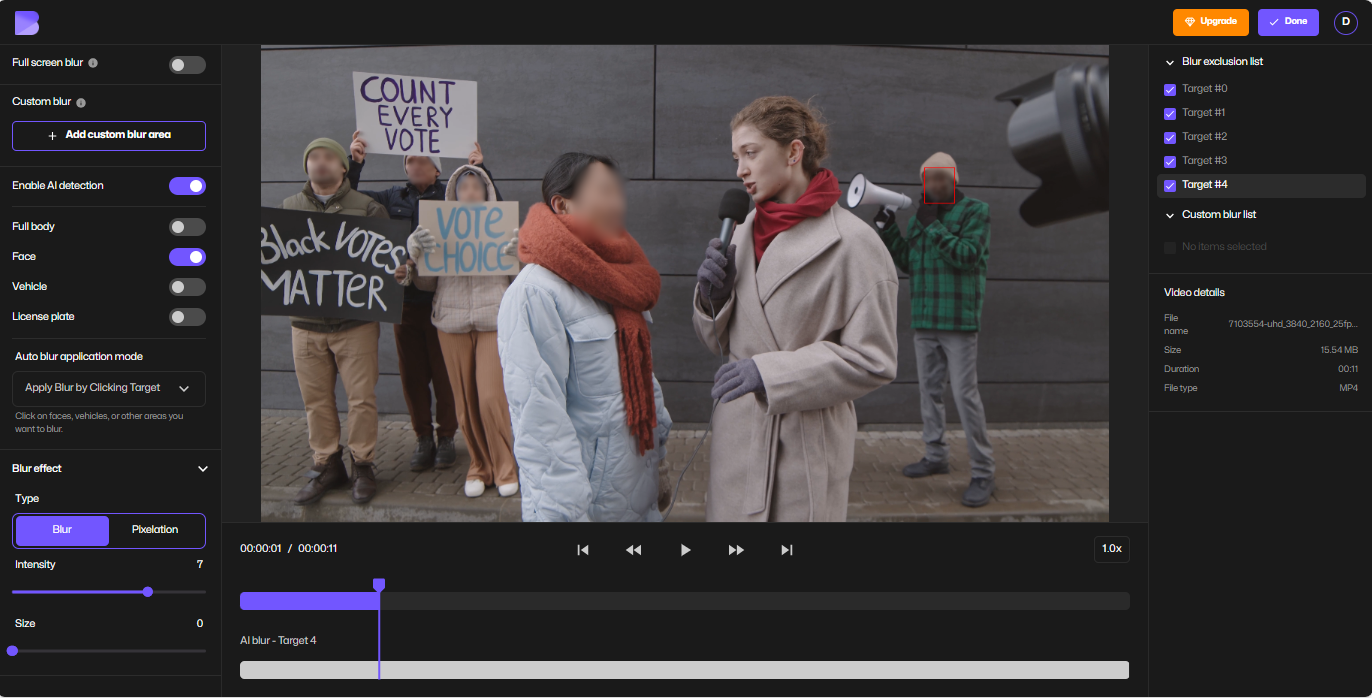
ステップ2:エクスポート設定でMP4を選択
AVIファイルがアップロードされたら、完了をクリックしてエクスポート設定に進みます。利用可能なフォーマットのリストから、出力としてMP4を選択します。
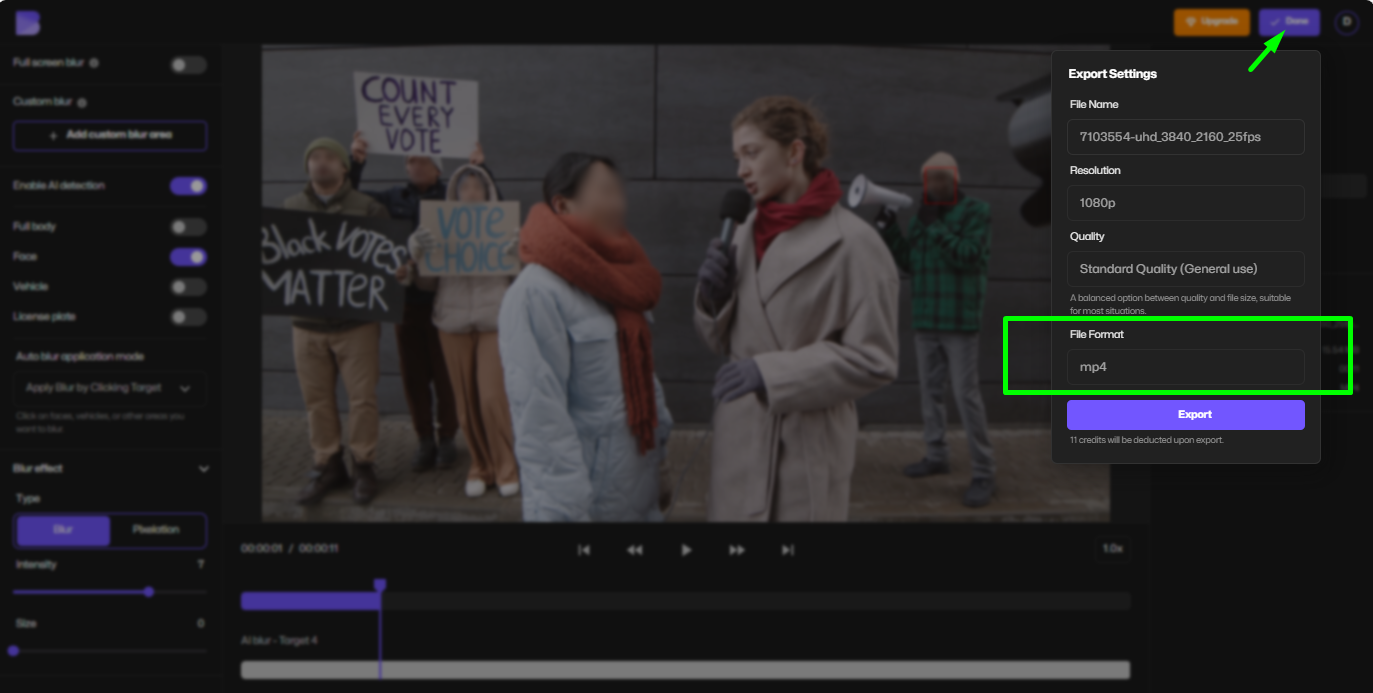
ステップ3:MP4動画をダウンロード
エクスポートをクリックして変換を開始します。わずか数瞬で、新しいMP4動画がデバイスに直接ダウンロード可能になります。
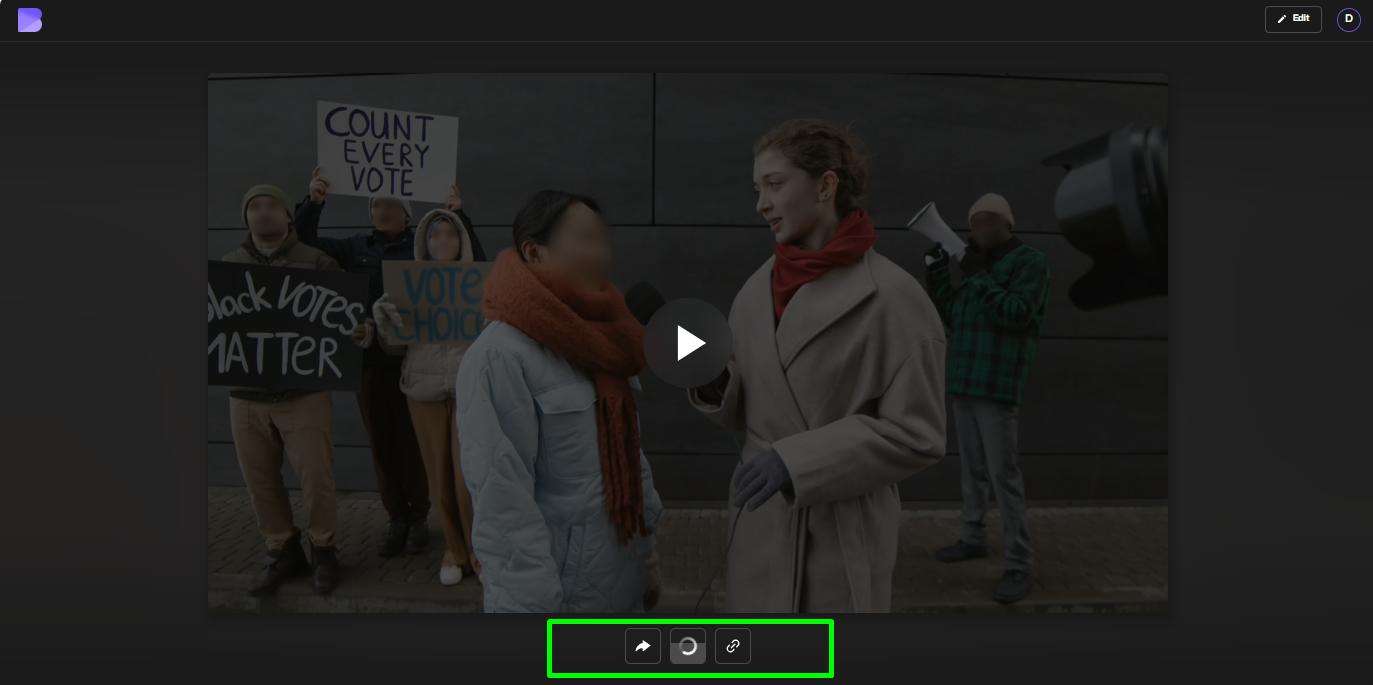
✔ 100%ブラウザベース(ソフトウェアのインストール不要)。
✔ Windows、Mac、iPhone、Androidで動作。
✔ 高品質を保ちながら無料で迅速な変換。
BlurMeはただのファイルコンバーターでなく、トップクラスのビデオ編集ツールでもあります。AVIを変換した後、顔をぼかしたり、背景を除去したり、共有のために大きなMP4を圧縮することができます。
Windows&MacでAVIをMP4に変換する方法
オフラインツールを好むなら、以下のプラットフォームを使用して変換する方法があります:
Windowsで
- VLC Media Player(無料でオープンソース)を使用します。
- VLCを開き、メディア→変換/保存→AVIファイルを追加。
- 出力フォーマットとしてMP4を選択。
Macで
- QuickTimeはAVIをサポートしていないので、BlurMeオンラインやHandBrakeのようなデスクトップコンバーターを使用します。
iPhoneとAndroidでAVIをMP4に変換する方法
モバイルデバイス上でも、AVIファイルを変換することは同様に簡単です:
- iPhone: Safariを通じてBlurMeにAVIをアップロードし、MP4を選択して即座に変換。
- Android: ChromeでBlurMeを開き、AVIをアップロードし、変換されたMP4を電話に直接保存。
重いアプリやサブスクリプションの必要がなく、BlurMeはブラウザ内で直接動作します。
ベストなAVIをMP4に変換するコンバーターの選び方
AVIをMP4に変換するビデオコンバーターを選ぶ際に注視すべき点:
- 制限なしで無料で使用可能
- 出力にウォーターマークなし
- 大きなファイルをサポート
- クロスプラットフォーム互換性
- 追加機能(圧縮、編集、ぼかしなど)
これらをカバーしているのがBlurMeがベストのAVIからMP4へのコンバーターである理由です。
AVIからMP4への変換のヒント(ビデオの最適化)
AVIをMP4に変換する際に、最高の結果を得るための実践方法:
- MP4にはH.264コーデックを使用 – 最大互換性を確保。
- 解像度を調整 – オリジナルビデオと同じ解像度を保ち、品質を損なわないように。
- 大きなMP4を圧縮 – 変換後、BlurMeのビデオ圧縮ツールを使用してファイルサイズを縮小し、アップロードを速く。
- 共有前に編集 – 動画をぼかすまたは顔をぼかすアプリで敏感な情報を隠します。
プロのヒント:YouTubeやTikTokに変換する場合は、H.264コーデックとAACオーディオを使ったMP4がスムーズな再生を提供します。
代替案:必要な他の変換
AVI以外にも、BlurMeは複数の変換をサポートしています:
これにより、BlurMeはクリエイターのためのオールインワンビデオファイルコンバーターになります。
FAQ: AVIからMP4への変換
1. AVIをMP4に無料で変換できますか?
はい、BlurMeのAVIからMP4への変換ツールは無料で、ソフトウェアをインストールせずにオンラインで動作します。
2. AVIをMP4に変換すると品質が低下しますか?
BlurMeのような高品質コンバーターを使用すれば、ファイルサイズを縮小しながらビデオ品質はそのままです。
3. ソフトウェアなしでAVIファイルをMP4に変換する方法は?
ブラウザで直接BlurMeを使用します。ダウンロード不要です。
4. AVIはMP4よりも優れているか?
AVIは時代遅れです。MP4は軽量で広くサポートされ、オンラインでの共有に最適です。
5. iPhoneとAndroidでAVIをMP4に変換できますか?
はい、SafariやChromeでBlurMeを開き、即座に変換できます。
AVIからMP4への変換の結論
AVIをMP4に変換することは、難しいことではありません。Windows、Mac、iPhone、Androidに関係なく、BlurMeを使って迅速かつ安全に無料で.aviを.mp4にオンラインで変換できます。クリエイターにとって、単なる変換以上のものを提供するプラットフォームです。
BlurMeの顔のぼかし機能とMP4コンバーターを使って、どこでも再生できる互換性の問題のないビデオを楽しみましょう。